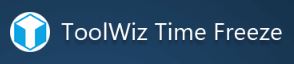
Protect Windows Computer LAB using Toolwiz Time Freeze and Cygwin
Toolwiz Time Freeze เป็น open source software freeware ติดตั้งเพิ่มใน Windows 10 สำหรับจัดการเครื่องคอมพิวเตอร์ในห้องบริการ ซึ่งจะทำให้เมื่อ restart เครื่อง จะกลับคืนสู่สภาพเหมือนครั้งที่ติดตั้งเสร็จไว้ให้บริการในตอนแรก Toolwiz Time Freeze ไม่ได้ให้ซอฟต์แวร์ควบคุมรวมศูนย์กลางแบบโปรแกรมอื่นประเภทเดียวกันนี้ เราจะต้องทำการเดินไปปลด Lock ที่หน้าเครื่อง Windows ทีละเครื่องเอง แต่อย่างไรก็ตาม Toolwiz Time Freeze ก็ให้คำสั่งรันแบบ command line มาด้วย ผมจึงลองเสนอไอเดีย วิธีใช้ linux ubuntu ในการควบคุมไม่ต้องเดินไปทำหน้าเครื่อง นั่นคือ ใช้คำสั่ง ssh ในการรัน ToolwizTimeFreeze.exe ด้วย option /freeze หรือ /freezealways หรือ unfreeze หลักการคร่าว ๆซอฟต์แวร์ที่เครื่องคอมพิวเตอร์ที่จะให้บริการ1.ติดตั้ง Windows 102.login เข้าใช้งานด้วยบัญชีผู้ใช้ (user) สิทธิเทียบเท่า Administrator3.ติดตั้ง Cygwin for Windows จะได้ Linux emulator โดยเลือกติดตั้ง service sshd ทำงานอัตโนมัติเมื่อเปิดเครื่อง Windows 4.ติดตั้ง Toolwiz Time Freeze ตั้ง Lock พร้อมตั้งค่า password ป้องกันการเปิดเข้าโปรแกรม ซอฟต์แวร์ที่เครื่องของ admin ผู้ดูแล1.ติดตั้ง Ubuntu server หรือ Desktop เพิ่ม 1 เครื่อง เพื่อที่จะสร้าง ssh key ด้วยคำสั่ง sshkeygen จะได้ key file ชื่อ id_rsa.pub และ id_rsa.key อยู่ในไดเรกทอรี .ssh 2.ทำขั้นตอนส่ง id_rsa.pub ไปใส่เพิ่มต่อท้ายไฟล์ authorized_keys ของ user ที่ติดตั้ง Cygwin for Windows 103.ตอนนี้ เราจะสามารถ ssh user@ip (IP ของ Windows 10) ได้แล้วโดยไม่มีการถาม password ทดสอบดู เมื่อต้องการปลด Lock (Unfreeze) Windows 10 ก็ใช้คำสั่งนี้ได้ คำสั่งเขียนต่อกันเป็นบรรทัดเดียว ssh -o UserKnownHostsFile=/dev/null -o StrictHostKeyChecking=no $user@$ip “/cygdrive/c/Program\ Files/Toolwiz\ Time\ Freeze\ 2017/ToolwizTimeFreeze.exe /unfreeze /usepass=$password” > /dev/null 2>&1 & โดยให้แทนที่ $user ด้วย ชื่อบัญชีผู้ใช้ที่ติดตั้ง Cygwin ให้แทนที่ $ip ด้วยไอพีแอดเดรสของ Windows 10 และให้แทนที่ $password ด้วย password ของโปรแกรม Toolwiz Time Freeze เมื่อรันคำสั่งนี้แล้ว Windows 10 จะ restart เมื่อตรวจสอบดูจะพบว่า Toolwiz Time Freeze อยู่ในสถานะ unprotect เมื่อต้องการ Protect Windows 10 (Freeze) ก็ใช้คำสั่ง 3 คำสั่งนี้ ต้องทำตามลำดับ คำสั่งเขียนต่อกันเป็นบรรทัดเดียว คำสั่งที่ 1/3 ssh -o UserKnownHostsFile=/dev/null -o StrictHostKeyChecking=no $user@$ip “/cygdrive/c/Program\ Files/Toolwiz\ Time\ Freeze\ 2017/ToolwizTimeFreeze.exe /freeze /usepass=$password”
